| Catégorie / Domaine : | Plugin C3D3 |
| Compatibilité SCOL Voy@ger : | V 4.0 et supérieure |
| Mise à jour : | 02/2007 |
| Auteur : | iri pour i-maginer |
Ce plugin crée un système de particules lié à un objet.
La plupart des options qu'offre Scol pour les particules sont configurables avec ce plugin. De plus, il n'est pas nécessaire de créer des particules avec un logiciel de modélisation 3d. Le module peut être dynamiquement édité. Les options accessibles sont :
Reste néanmoins à faire les couleurs en fonctions de l'âge des particules, la configuration de leurs spins et de leurs polarités, des modifications en fonction du temps écoulé, etc.
Elle se compose de deux fenêtres qui s'ouvrent simultanément :
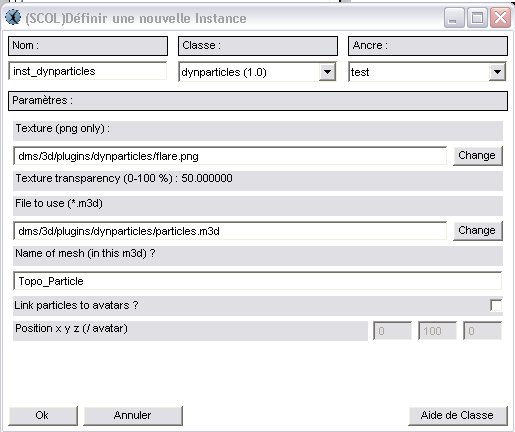
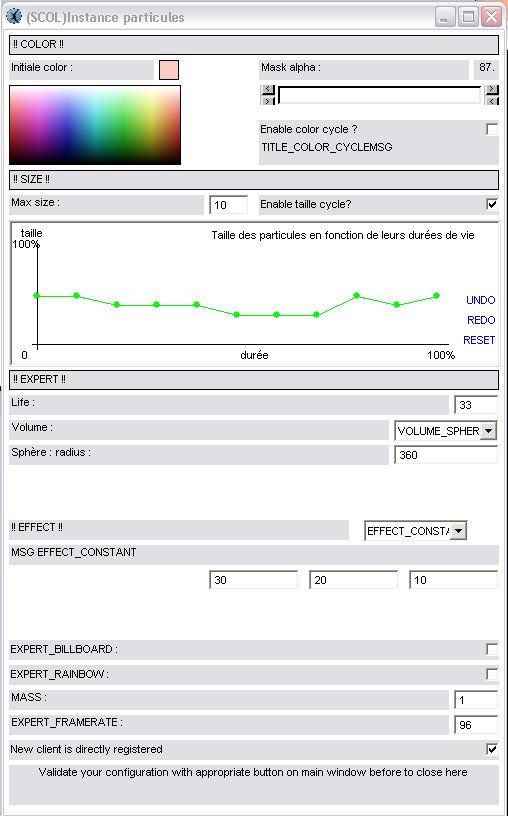
Figure 1 : Interfaces du plugin DynParticles
Texture (png only) => Permet d'indiquer une texture à appliquer (texture au format PNG uniquement)
Texture transparency => Valeur de la transparence du matériau (ne semble pas avoir d'impact significatif)
File to use => Fichier *.m3d à associer (celui par défaut suffit dans la plupart des cas)
Name of mesh=> Nom du mesh à prendre en compte dans le fichier m3d défini ci-dessus
Link particles to avatar=> Lier le système de particules à l'avatar (celui-ci suit donc les déplacements du visiteur)
Position => Position relative de la source des particules par rapport à l'avatar
Initiale Color => Couleur des particules. S'il n'y a pas de cycle de couleur souhaité, cette couleur restera constante.
Mask alpha => Configuration de la couche alpha des particules : leurs transparences intrinsèques.
Enable color cycle ? => Impose une rotation cyclique des couleurs : le système passera par toutes les couleurs de la gamme périodiquement. Le pas n'est pas configurable pour l'instant.
Max size => Indique la taille maximale d'une particule. Si le cycle de couleur n'est pas activé, ce sera la taille constantes des particules
Enable size cycle ? => Autorise les particules à avoir une taille différente selon leur âge. Ces tailles se définissent dans le graph du dessous.
En abscisse, la durée de vie d'une particule (en %, de 0 à 100, de 10 en 10). En ordonnée, la taille relativement à la taille maximale. Cliquez dans le graph pour modifier la position des points clés. Sur la droite, trois boutons (UNDO pour annuler le dernier clic, REDO pour rétablir le dernier clic et RESET pour remettre toutes les Tailles à 100%) terminent la personnalisation de cette option
Life => Définit la durée de vie d'une particule. La valeur 0 donne une vie infinie
Volume => Définit le volume dans lequel évolueront les particules. Quatre possibilités : une sphère, un cône, un plan ou un segment de droite. Suivant le choix, un ou plusieurs paramètres supplémentaires interviennent :
Effect => Définit l'effet à appliquer (il peut avoir une influence dépassant le volume donné) : Constant, Electrique, Magnétique, Chaotique 1 & 2, Plancoll, Hélicoïdal ou Aucun. plusieurs paramètres supplémentaires peuvent être nécessaires.
Expert billboard => Oblige toutes les particules à être face à la caméra
Expert rainbow => Couleur aléatoire ??
Mass => Indique la masse de chaque particule et donc les éventuels effets gravitationnels générés
Framerate => Indique le nombre de particules émises par unité de temps. Plus celui-ci est élevé, plus la machine cliente peut souffrir (> 5000 pour d'anciens systèmes, > 500000 pour des récents, dépend aussi du reste de la scène)
New client is directly registered => Tout nouveau client est automatiquement enregistré auprès du plugin et le système de particules démarré.
Note : pour valider la configuration, il faut cliquer sur le bouton "OK" de la première fenêtre.
Note 2 : seul le premier materiau définit dans le fichier m3d sera pris en compte
| Action | Fonction |
| module.event à C3D3.inst_name.register |
Enregistre le client auprès du plugin et lance le système de particules |
| module.event à C3D3.inst_name.unregister |
Désenregistre le client auprès du plugin et détruit le système de particules |
| module.event à C3D3.inst_name.edit |
Lance l'édition dynamique sans passer par le plugin DynamicEditor. Les modifications se font à la volée(voir ci-après). Cette édition n'est pas exclusive, i.e. plusieurs personnes peuvent l'avoir en même temps. |
| Evénement | Fonction |
| C3D3.inst_name.registered à module.action |
Le client a été enregistré |
| C3D3.inst_name.unregistered à module.action |
Le client a été désenregistré |
| Zone | Fonction | Interface | Affectation |
| Aucune |
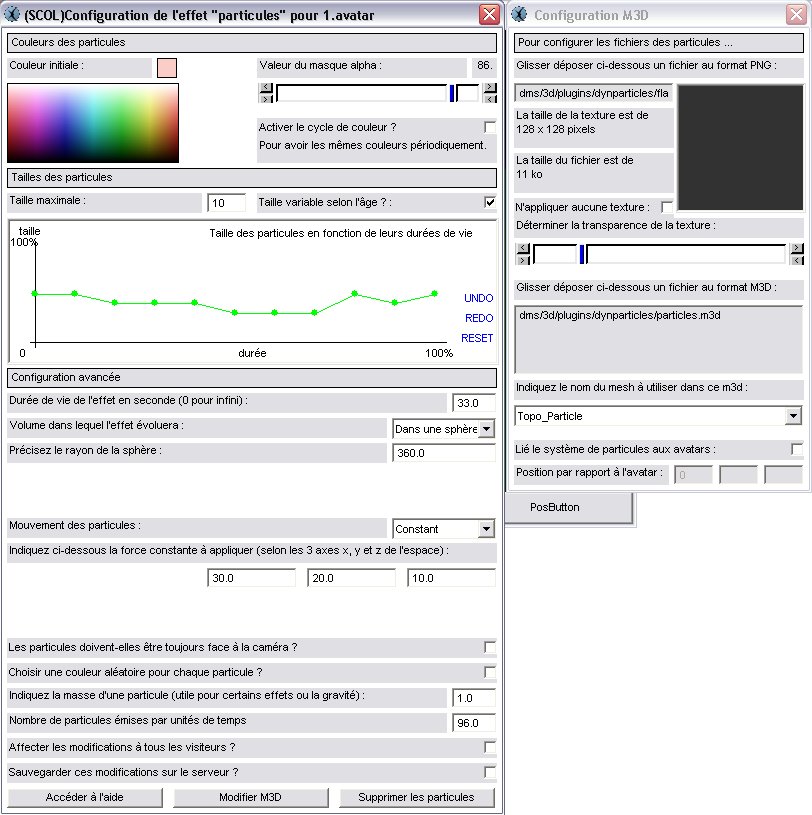
Figure 2 : interface de l'édition dynamique
Pas de changements particuliers, seules quelques nuances.
Toutefois, pour accéder à la petite fenêtre de droite "Configuration M3d", il faut cliquer sur le bouton "Modifier M3d" en bas. Dans cette dernière, le changement de texture et de m3d se fait en glissant-déposant (drag & drop) les fichiers correspondants sur les zones respectives. La prévisualisation de la texture se fait en fonction à la fois du niveau de transparence de la texture et de la couleur du fonc de scène du C3D3.
Il n'y a pas de bouton de validation, chaque changement se fait dynamiquement et l'effet immédiatement visible.
Dans le cas d'une édition via le plugin DynamicEditor, les chanegements ne se feront qu'après validation.